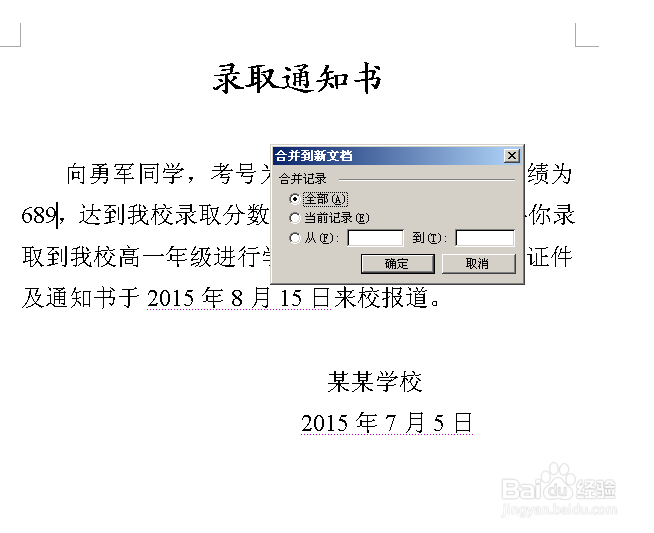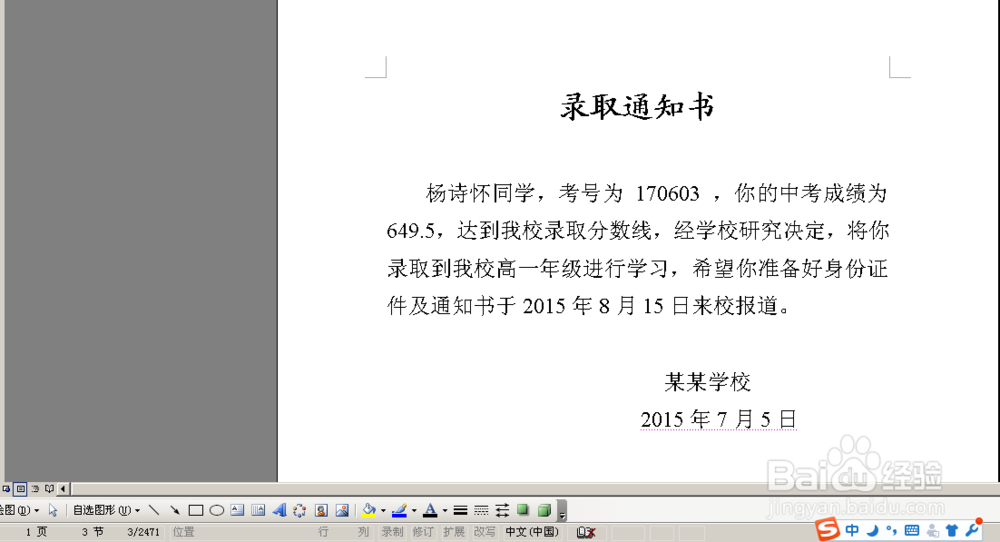利用word邮件合并功能制作学生录取通知书
1、第一步,制作好相应的电子表格,完成录取学生对应的相关数据。并且在word中制作好相应的模板。
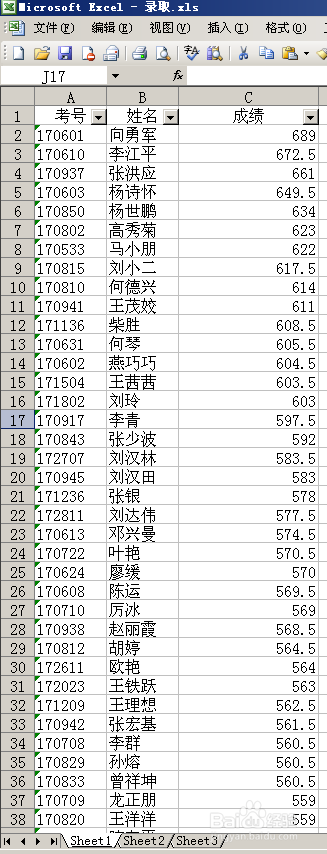

2、第二步,启动word,从工具中选择信函与邮件--邮件合并,单击,这时就会在窗口的右边显示出邮件合并的一个窗口区域。

3、第三步,选择邮件合并中的第一个单选框“信函”,然后点击下面的“正在启动文档”,进入下一步。
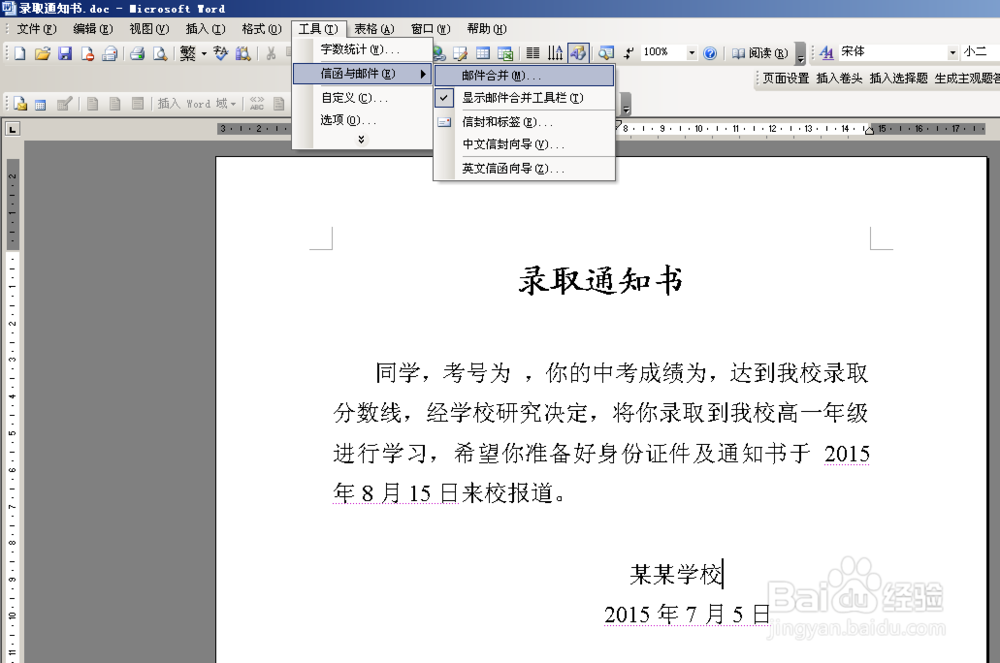
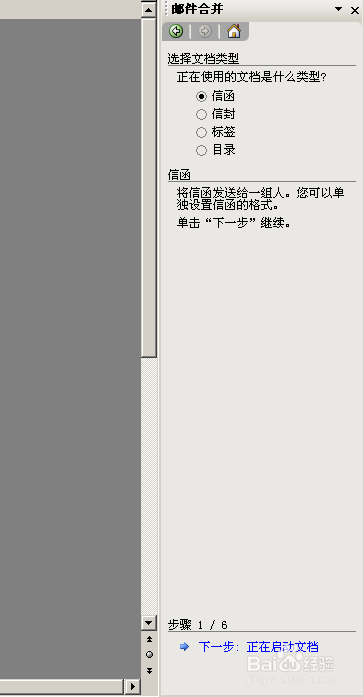
4、第四步,选择上面的“使用当前文档”单选框,然后再点击下面“选取收件人”,进入“下一步”。
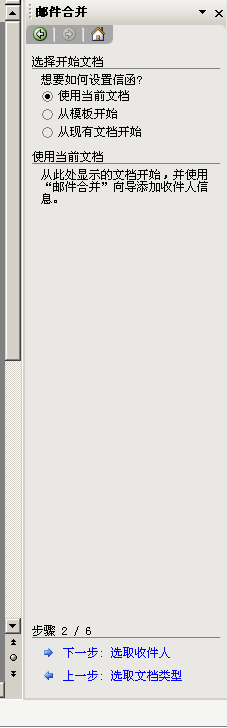
5、第五步,添加数据源,在邮件合并窗口中选择“浏览”,就会弹出一个选择数据源的窗口了,找到你要珑廛躬儆导入的数据源,这里就选择我们刚才已经设置好的录取学生名单表格就行劲忧商偌了,然后点击确定,在弹出的窗口中选择全选,再确定,这样数据源的导入就算完成了。


6、第六步,单击下面的“预览信函”进入到编辑收信人列表这步,把光标放到你要插入相应数据的地方,如上面模板中学生的前面,然后选择右面的其他项蚕蝣鲢蹙目标签,这时就会弹出你刚才导入数据源的信息了,然会选中姓名,点击插入,这时你会发现在模板中的学生前面有一个有书名号的姓名了,再把弹出的对话框关闭,这样,重复相应的步骤,就学将学生的考号和成绩一起导入到模板中。然后点击下面的“预览信函”。


7、第七步,进入到这步,你会看见模板中的姓名,考号,成绩,三个书名号中的内容已经变成与电子表格中的数据一一对应了。然后再点击下面的完成合并选项,这样,这件事就算完成90%了。

8、第八步,这时,你需要完成的工作就是将所有的信息全都导入进来,选择“编辑个人信函”选项“,就会弹出一个对话框,在出现合并到新文档的这个对话框中选择”全部“按钮,这时的word会出现灰屏,你可能会被吓着,其实大功告成,他是在生成一个新的文档,将你所有电子表格对应的数据生成对应的文档。这时你再新的word的下面就会看见生成条数了。